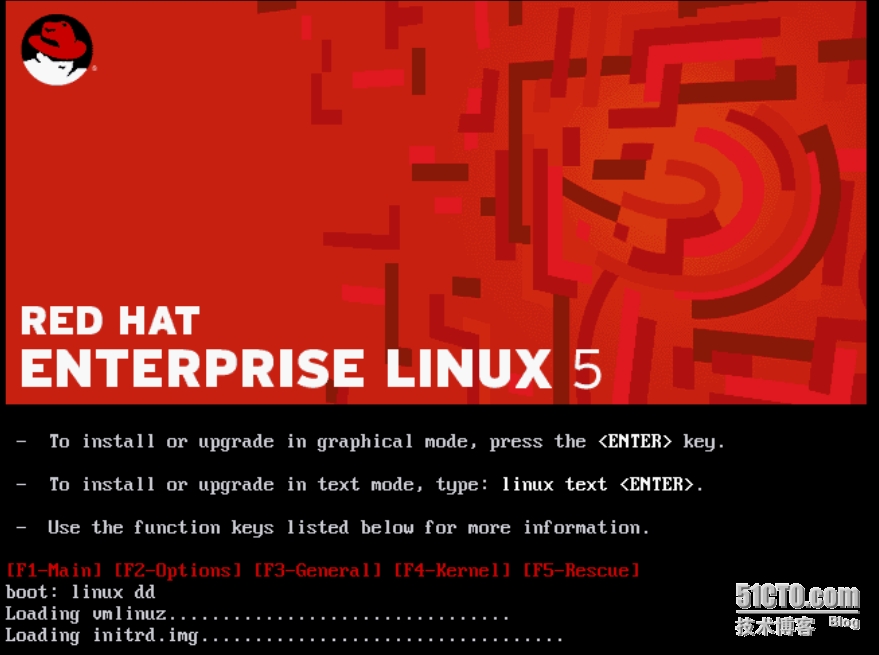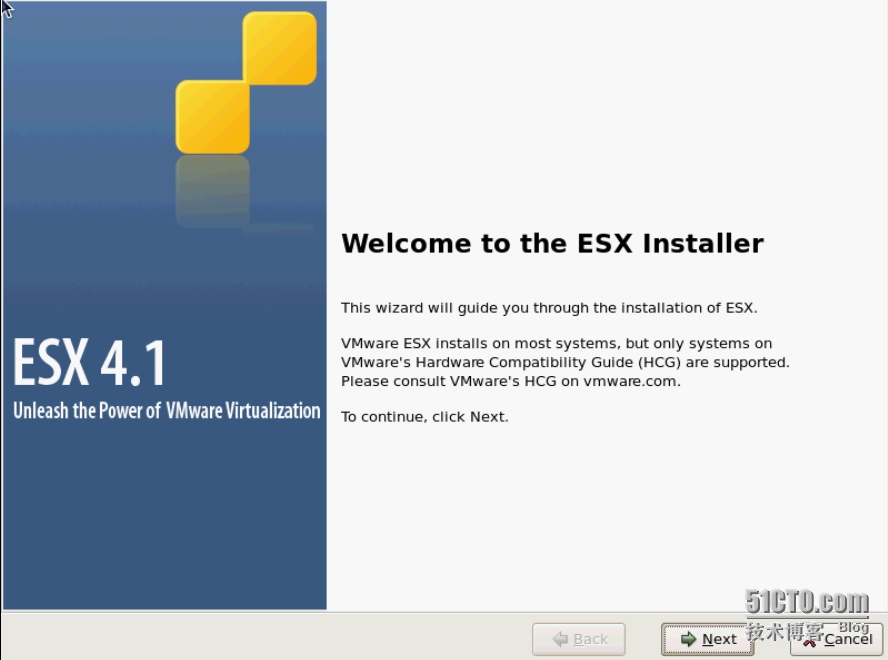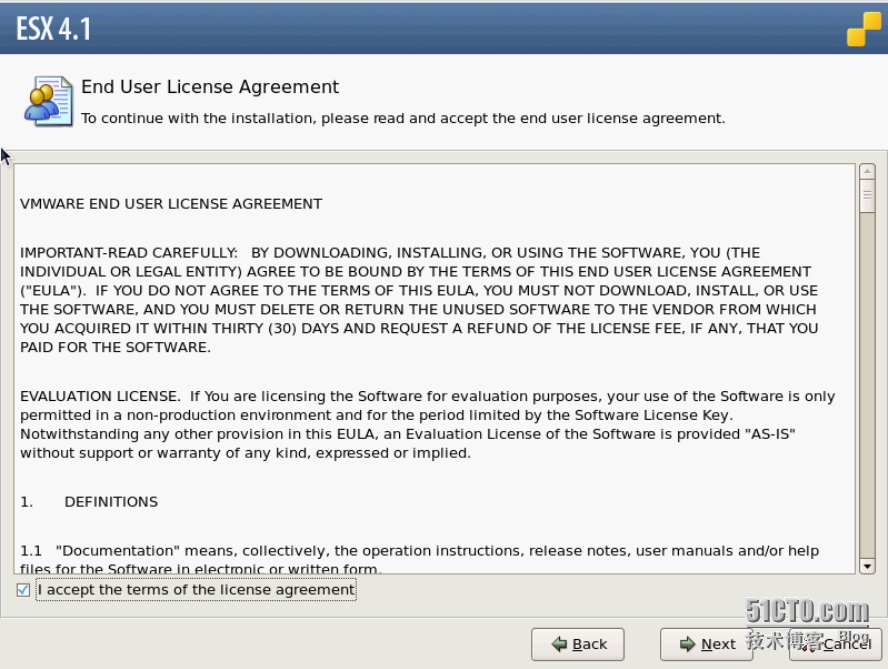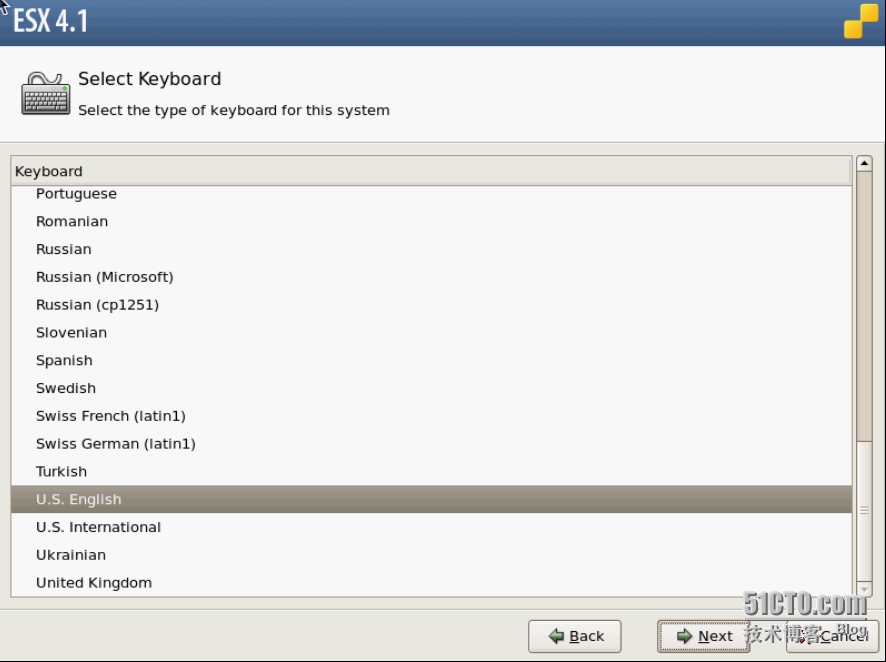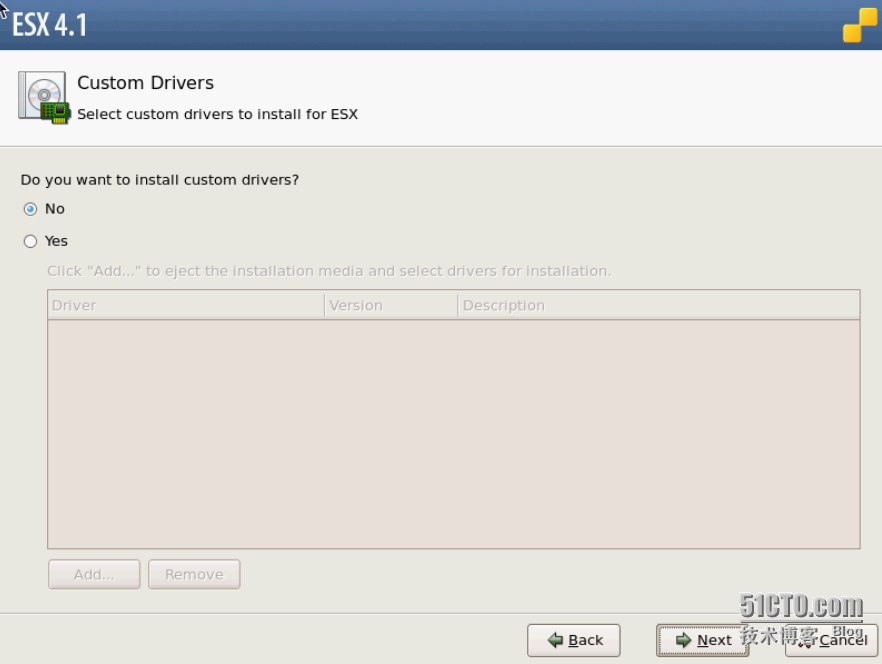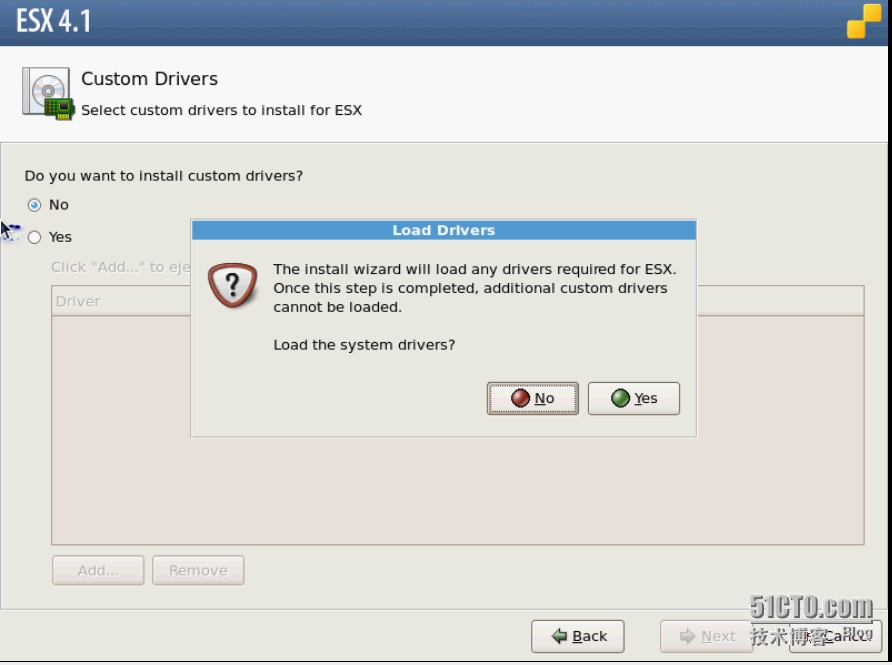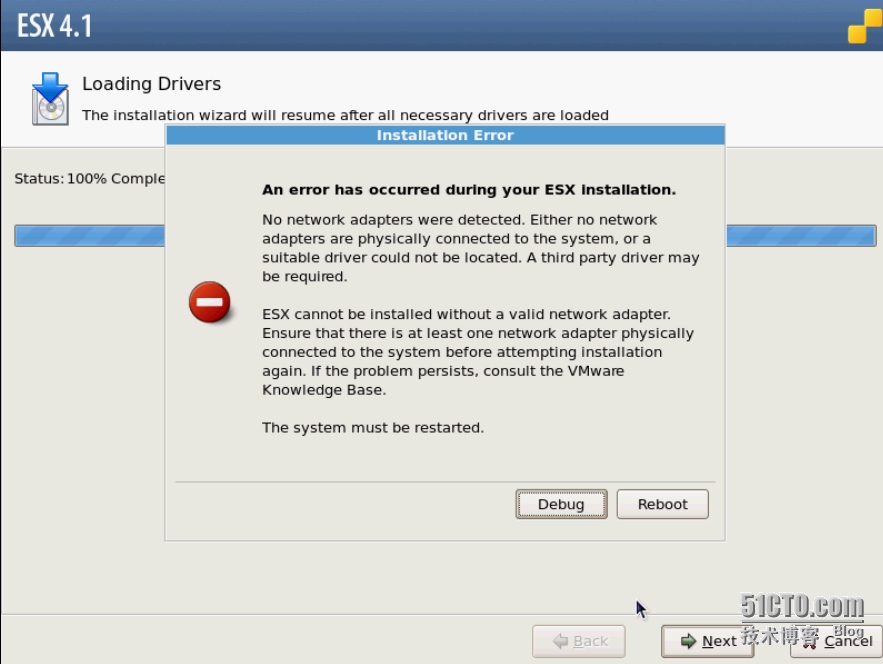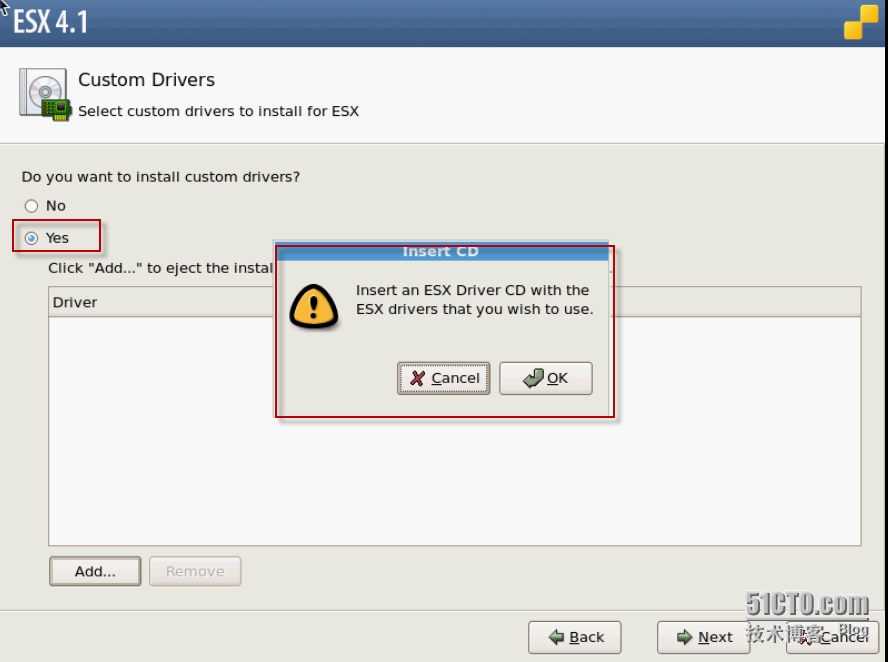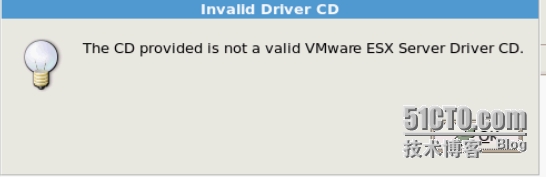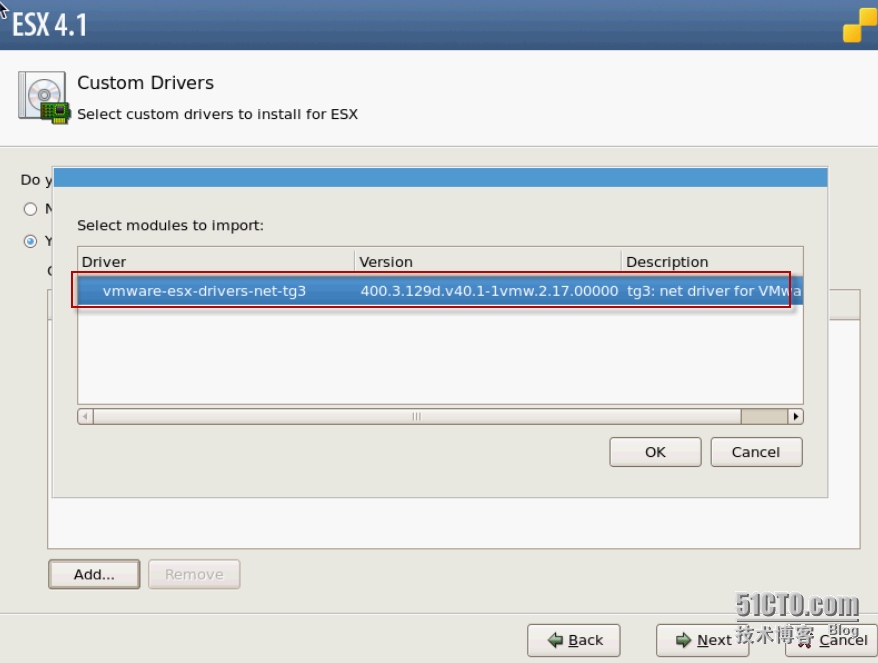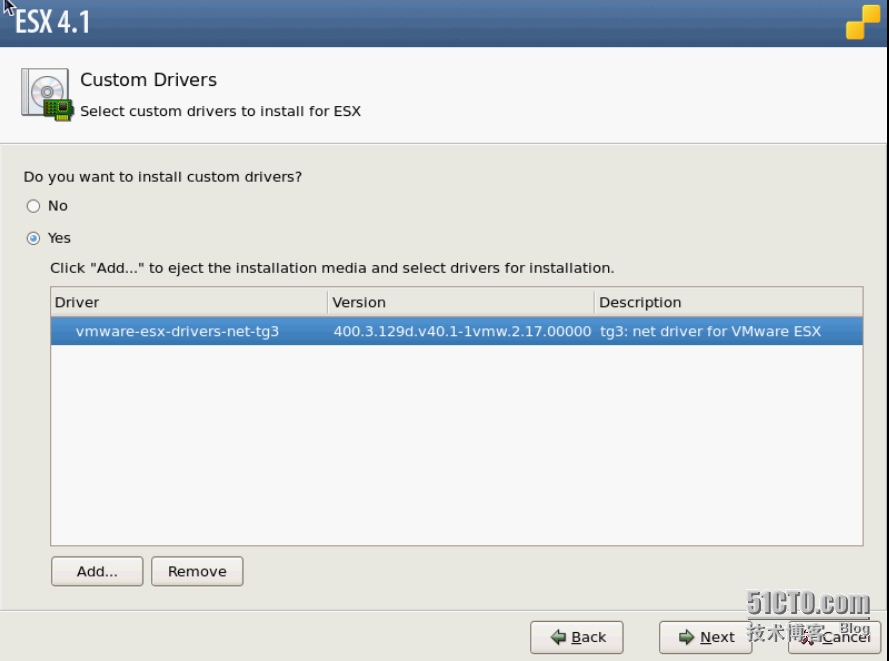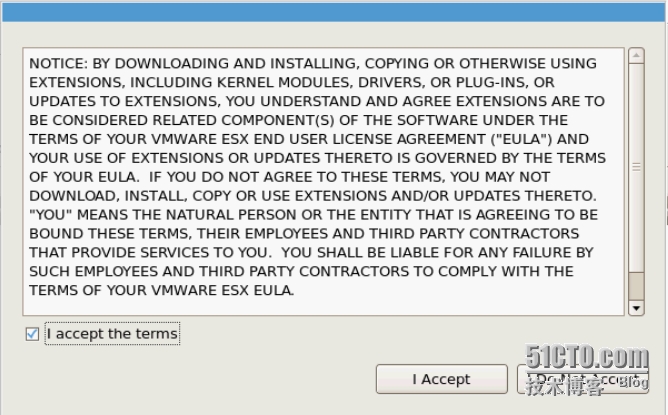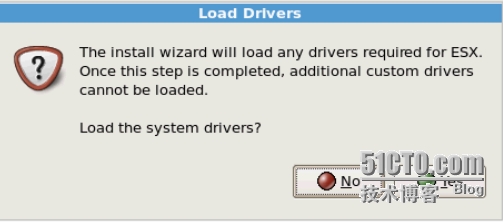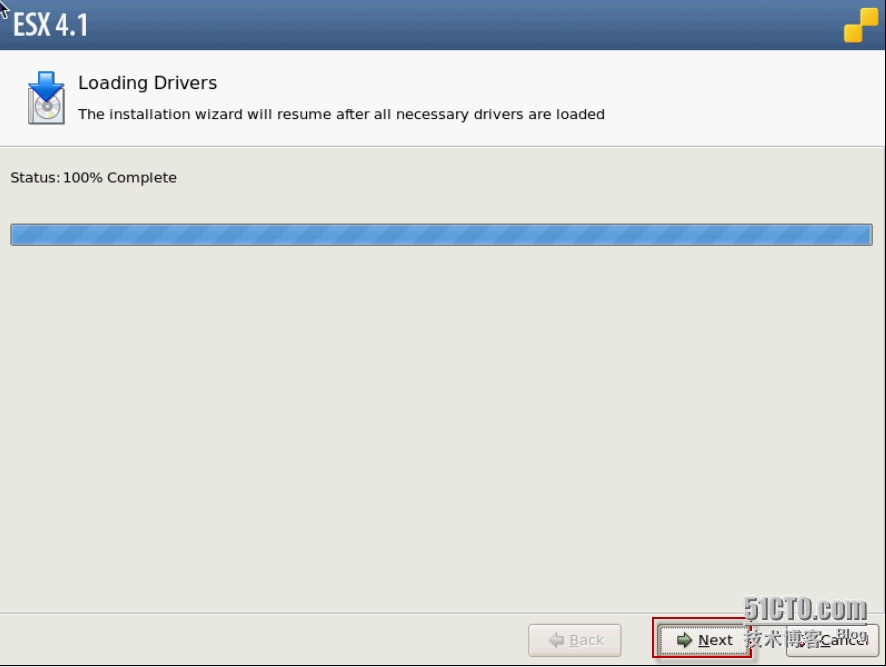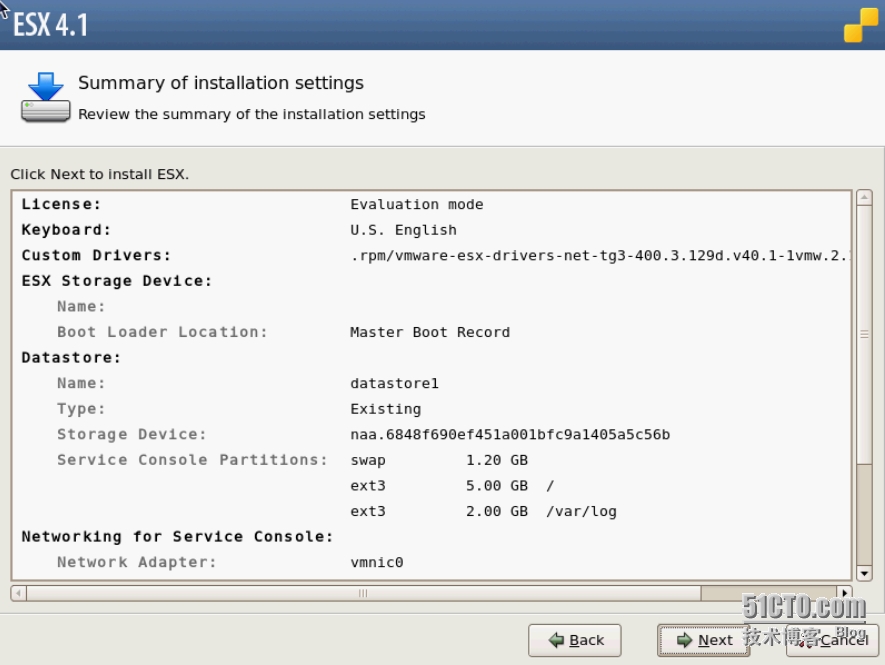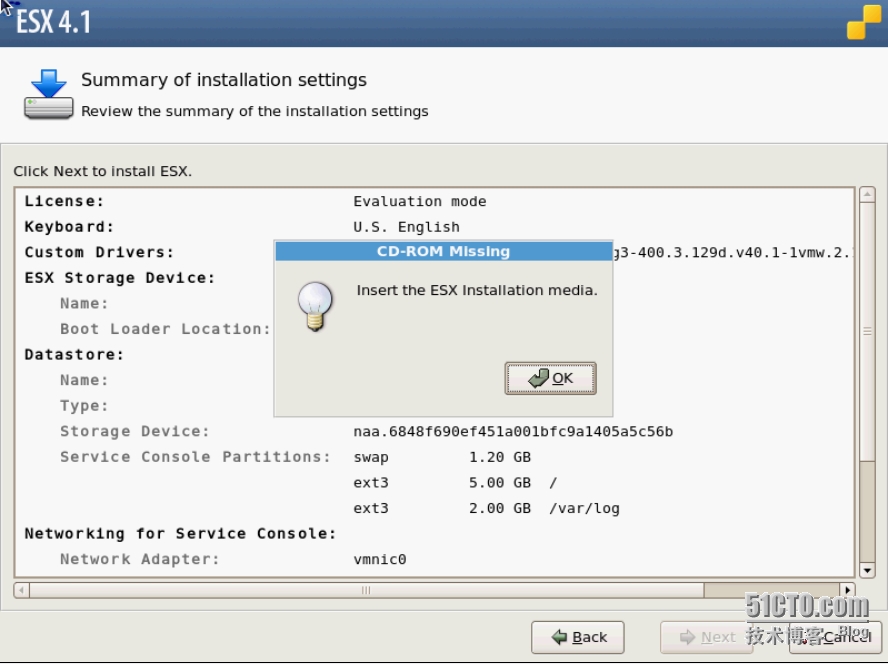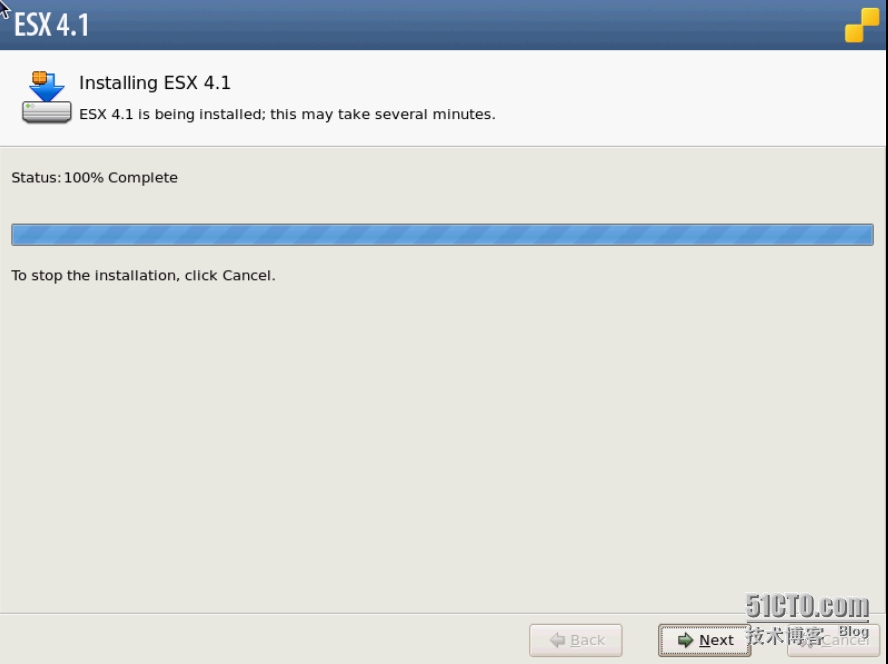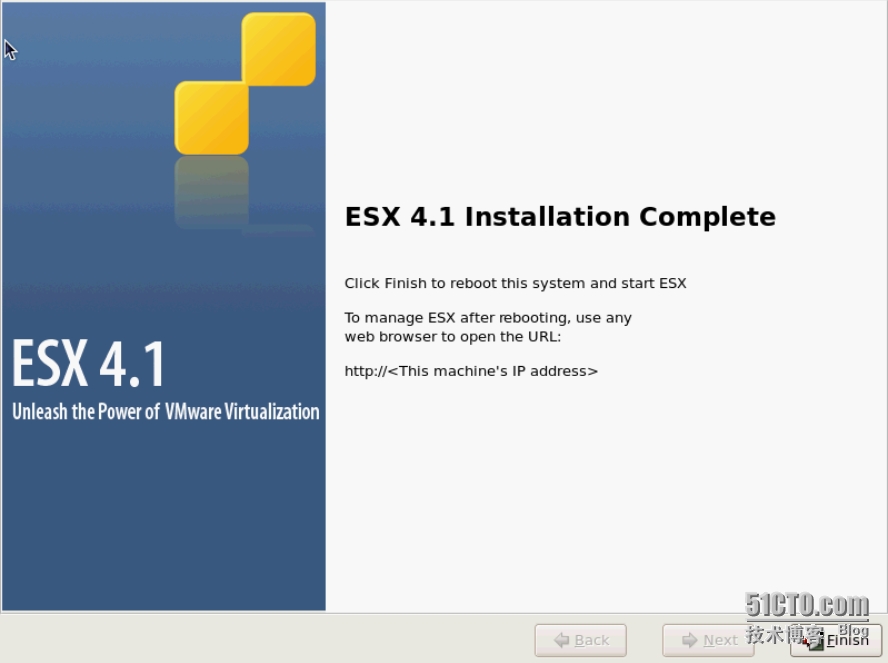目前的VMware 底層的虛擬化軟件已經是esxi5.5u2版本,用戶根據自己數據中心的實際情況,需要在Dell R720(據說這款服務器是世界上買的最多的)上部署早期的VMware esx4.1的版本,這個版本也是最後的esx的版本,後續的版本都是以esxi的形式出現。
在比較新的Dell 12G的服務器(Dell 目前已經有13代的最新的服務器)上安裝老的esx的產品,要擔心的就是陣列卡和網卡的驅動能否被認到,相對於傳統的linux 服務器,如:RHEL 在安裝的界面可以通過輸入linux dd的方式解決驅動問題(如下圖1),那麼在早期的esx同樣也有類似的操作方式。
另外需要說明的是 Dell的服務器對於 esx4.1 update2及以上的版本陣列卡是可以認到的,對於不同廠商的網絡卡,需要手動加載進來,不同廠商的網卡驅動可以直接到VMware的官方網站進行下載。
對於安裝新的esxi5.5u2 可以直接在Dell的官方網站進行下載
http://www.dell.com/support/home/us/en/04?c=&l=&s=bsd 輸入相應的service tag
選擇操作系統爲VMware esxi5.5 查找相應的系統下載
圖1
下面來看看 如何使用Dell R720 安裝早期的VMware esx4.1。將安裝盤放進光驅或者使用Dell IDRAC (虛擬遠程控制檯)將鏡像映射給安裝的R720 服務器(安裝之前要做好RAID 改步省略)
如果在這個步驟中選擇NO 即使用安裝盤中自帶的驅動,這個時候可能會出現兩種可能 一 是光盤中含驅動,則可以完全安裝。二 光盤中缺少驅動,則無法安裝完畢,需要在這裏選擇 YES 加載第三方的驅動纔可以。
以上是出現在自帶的光盤無法找到網卡的驅動導致,無法安裝需要重啓,下面是選擇加載第三方驅動的過程截圖
需要注意的是這裏需要重新加載此前的esx4.1 u2的安裝盤,便於後續完成安裝